
时间:2021-01-29 12:46:45 来源:www.win10xitong.com 作者:win10
我们在使用win10系统的过程中难免会遇到Win10烟雾头到底怎么调最方便问题,如果你是电脑小白的话,遇到了Win10烟雾头到底怎么调最方便的问题肯定是不知道该怎么解决的。如果你想自己来面对Win10烟雾头到底怎么调最方便的情况,小编今天测试了后梳理出了解决的方法步骤:1、在Windows10系统桌面,右键点击桌面左下角的开始按钮,在弹出的菜单中选择设置菜单项。2、在打开的Windows设置窗口中,点击"系统"图标就行了,这样,这个问题就可以很简单的处理了。下面就由小编给大家带来Win10烟雾头到底怎么调最方便的完全处理法子。
1.在Windows10系统桌面上,右键单击桌面左下角的开始按钮,并从弹出菜单中选择设置菜单项。
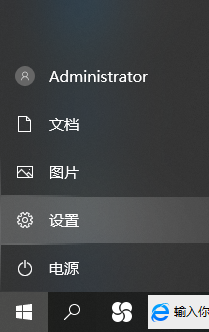
2.在打开的“窗口设置”窗口中单击“系统”图标。
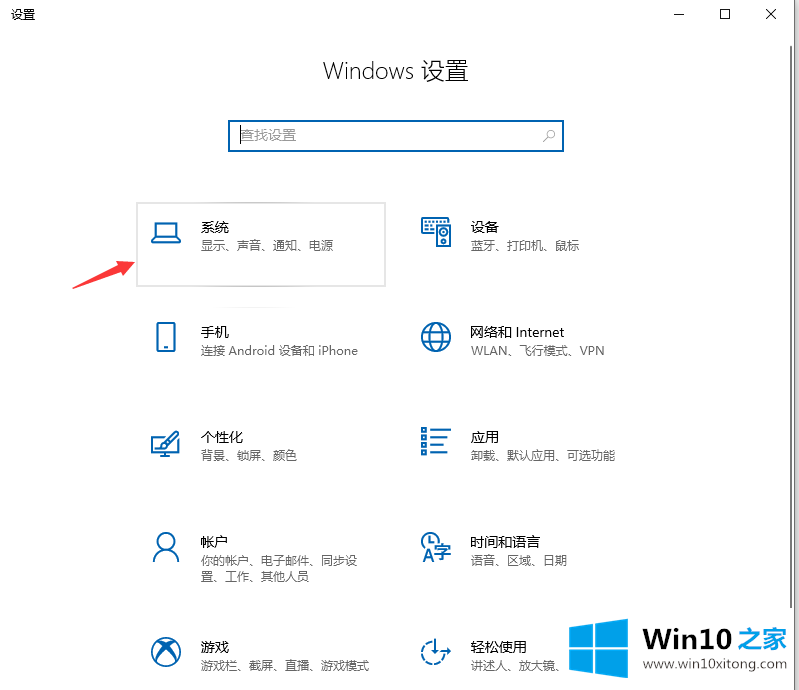
3.打开“显示设置”后,会弹出下面的界面,然后点击“高级显示设置”;然后单击“显示适配器属性”快捷链接。
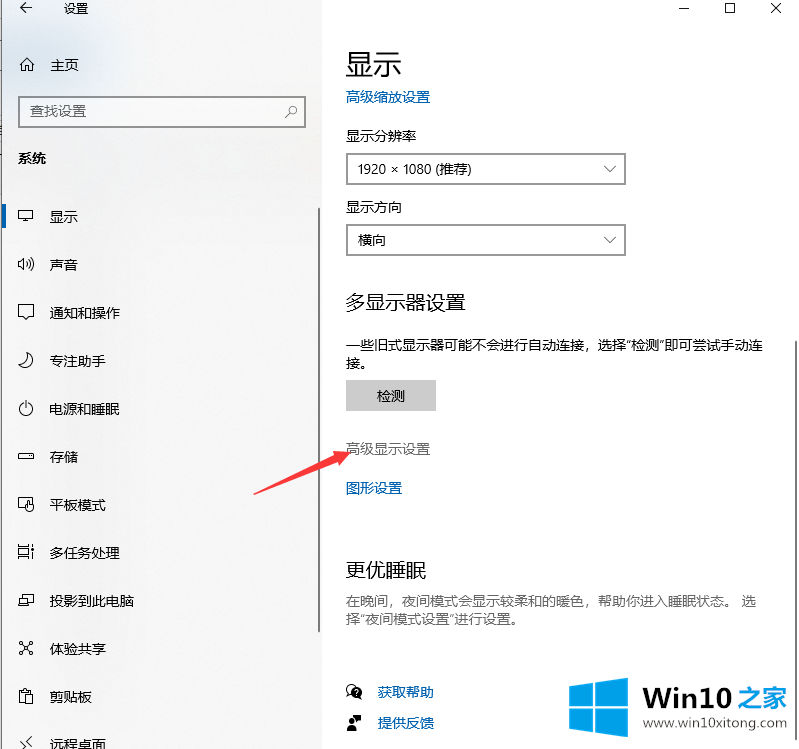
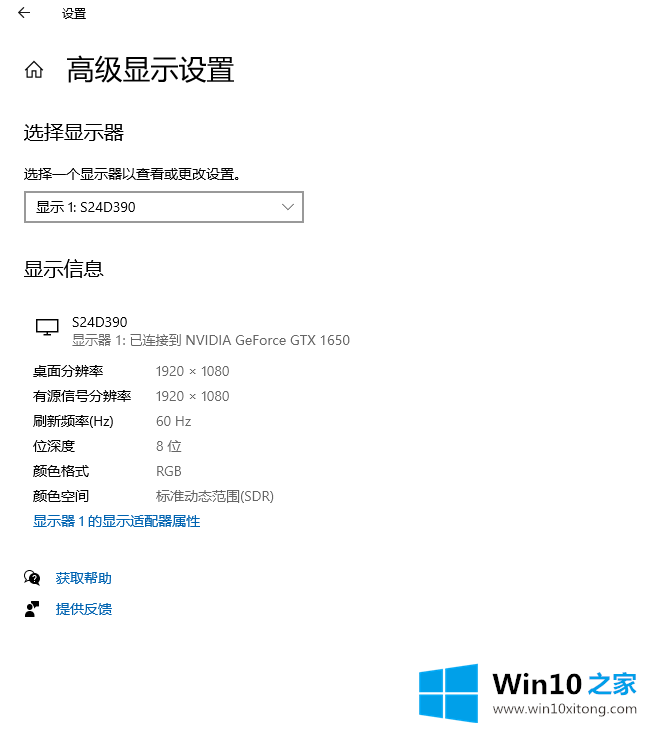
4.在打开的显卡属性窗口中,单击“列出所有模式”按钮。
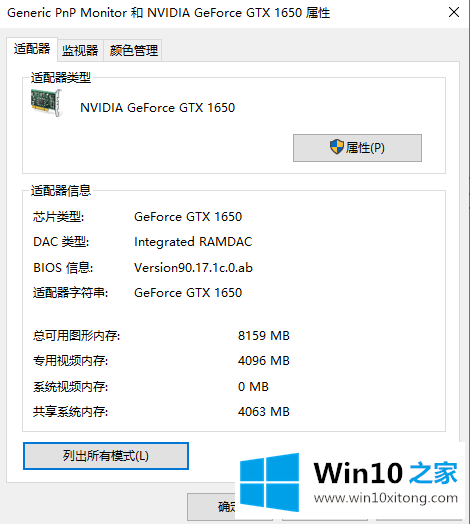
5.此时,所有模式将在打开的新窗口中列出,并选择1024*768真彩色60 Hz。
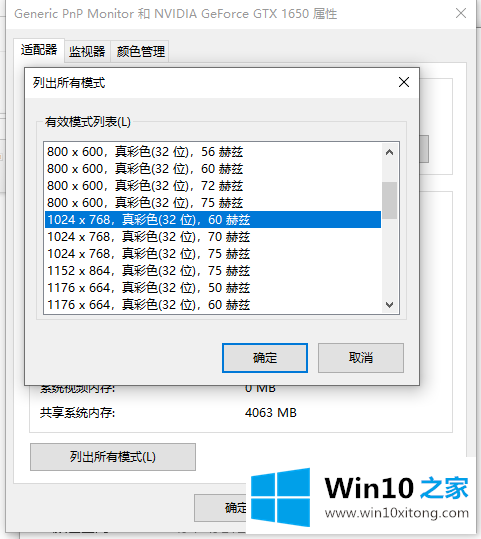
6.然后单击上面的“监视器”选项卡。检查屏幕刷新率是否为60 Hz,最后点击OK。重启电脑,再次运行CF后,可以看到用烟雾弹头可以更清晰的看到远处的敌人。
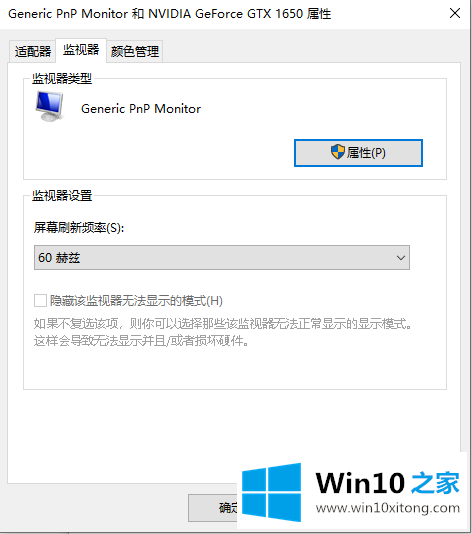
以上是Win10烟头的一个方便的调整方法,希望对各位玩家有所帮助。
有关Win10烟雾头到底怎么调最方便怎么解决的方法就是以上全部的内容了,还没有解决的网友们可以给小编留言,小编会帮助你们处理这个问题的。